個(gè)人電腦行業(yè)前期的發(fā)展windows明顯勝過(guò)macOS,Windows在國(guó)內(nèi)的本土化推進(jìn)做的比較完善,所以很多國(guó)內(nèi)用戶最早接觸的就是Windows系統(tǒng)。
加上,MacOS電腦支持的軟件有點(diǎn)少,因此在國(guó)內(nèi)使用Windows系統(tǒng)的用戶會(huì)要更多一些。
不過(guò),有的小伙伴對(duì)MacOS的操作風(fēng)格情有獨(dú)鐘。但是,由于對(duì)軟件的需求,所以只能用windows電腦。

那,你想不想在Windows上體驗(yàn)MacOS的界面操作風(fēng)格呢?
小編知道有一種方法,可以把你的Windows電腦偽裝成Mac。
意思就是,你的電腦仍然是Windows系統(tǒng),只不過(guò)交互界面類似MacOS。
感興趣的話可以了解一下。

到MyDockFinder官網(wǎng)下載最新版的軟件,這是國(guó)內(nèi)大神研發(fā)的一款仿mac的神器。
下載好之后,解壓壓縮文件,運(yùn)行“Mydock.exe”,此時(shí)會(huì)發(fā)現(xiàn)桌面有一些變化。
系統(tǒng)出現(xiàn)Dock(底下部分)和Finder(頂上部分)。
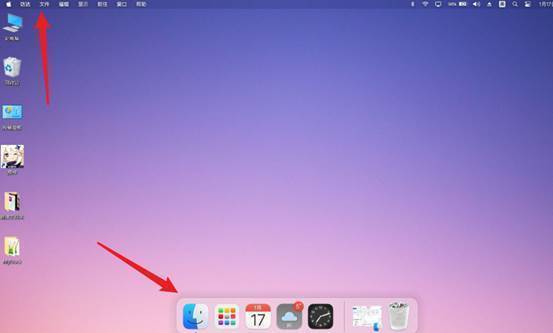
為了讓桌面盡可能接近MacOS的風(fēng)格,我們還需要進(jìn)行一系列的設(shè)置。例如,右鍵點(diǎn)擊任務(wù)欄,將Windows開始菜單和任務(wù)欄隱藏起來(lái)。
然后再更換上MacOS的壁紙圖片,自行從網(wǎng)上下載,設(shè)置為桌面壁紙就可以了。
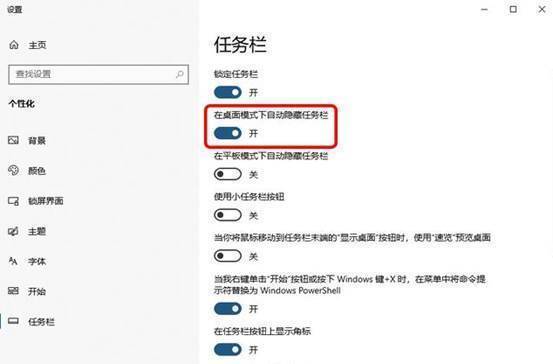
現(xiàn)在,眼前所看到的桌面部分,頂部左上角有一個(gè)蘋果圖標(biāo),它有個(gè)鄰居—訪達(dá),是常用菜單。
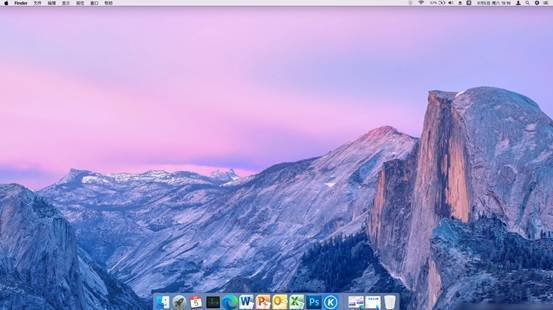
蘋果圖標(biāo)內(nèi)置了關(guān)機(jī)、重啟、睡眠、任務(wù)欄管理器等常用操作。
在訪達(dá)中,可以進(jìn)行一些偏好設(shè)置,如主題、窗口顯示控制,退出訪達(dá)等。
底下部分是Dock欄,鼠標(biāo)指向圖標(biāo),相應(yīng)的圖標(biāo)就會(huì)有一個(gè)推出放大的效果。要是想將某個(gè)軟件固定在Dock欄,你只要將這個(gè)圖標(biāo)拖至Dock即可。
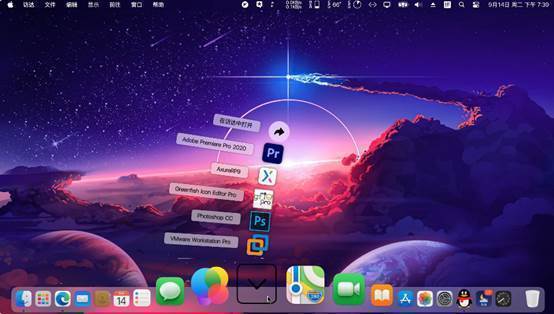
接下是MyDockFinder的幾大特色功能。
1、在系統(tǒng)中,你可以使用WinUI模糊效果,可以調(diào)整模糊程度,部分界面使用自制模擬win11云母效果。
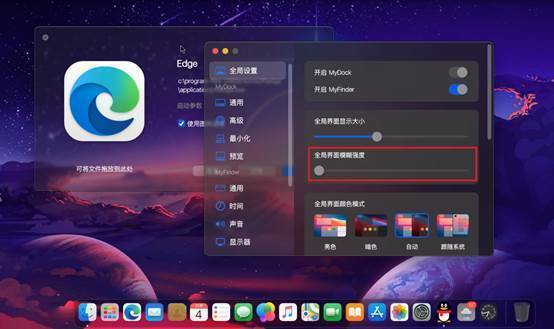
2、任何運(yùn)行圖標(biāo)且有窗口的程序,在鼠標(biāo)懸停上去時(shí)會(huì)顯示窗口預(yù)覽。
不過(guò),默認(rèn)情況下這項(xiàng)功能是沒(méi)有開啟的,你要在Dock偏好設(shè)置—預(yù)覽中開啟,可自定義預(yù)覽大小和延遲時(shí)間。
3、上面有說(shuō)到,可以把軟件圖標(biāo)拖進(jìn)Dock欄。除此之外,文件、文件夾也可以直接拖放進(jìn)Dock欄,可多個(gè)文件(夾)批量拖入哦。
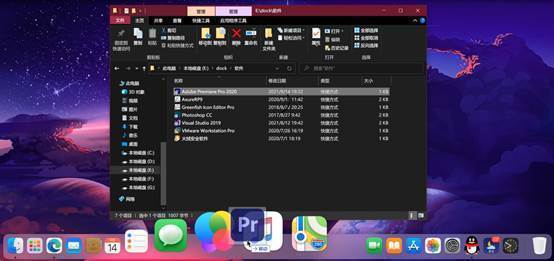
文件夾拖放進(jìn)dock后,默認(rèn)情況下,文件夾顯示為其文件的略縮圖堆棧。
左鍵點(diǎn)擊文件夾,可顯示完整文件夾內(nèi)容。
右鍵單擊文件夾,可修改顯示文件夾內(nèi)縮略圖和文件內(nèi)容排序方式。
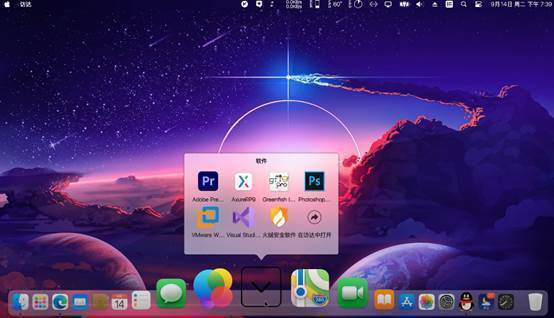
4、軟件支持消息提示,例如,QQ、微信、釘釘?shù)溶浖⒅С钟?jì)數(shù)和提示效果。
5、最小化窗口支持三種動(dòng)畫效果,可在Dock偏好設(shè)置中,勾選最小化開啟。效果99%模擬Mac窗口動(dòng)畫。
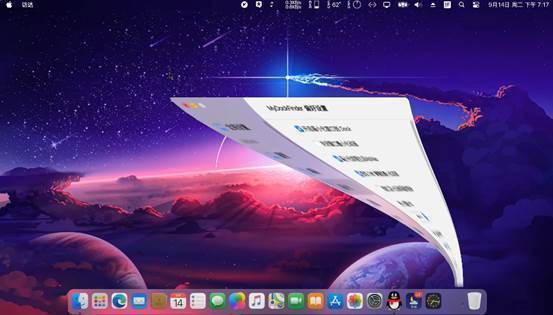
本期內(nèi)容就分享到這里了,更多特色功能和用法,有興趣的話,可以自行安裝了解,可以裝在你的虛擬機(jī)里面體驗(yàn)哦。







